Hvordan velge med Photoshops Lasso Tools
Valg er en av de mest vitale oppgavene du vil lære å mestre i Photoshop CC. . Et godt utvalg vil gi realisme til et bilde, for ikke å nevne renhet. Men med så mange utvalgsverktøy til din disposisjon, hvilken skal du bruke? I dette Photoshop Tutorial , Vi hjelper deg med å bestemme.
- Få mer fra tilpassede Photoshop Børster
Lassos er et flott sted å starte. Mellom dem tilbyr de nærkontroll, presisjon og til og med intuisjon. Alle tre gjør at du kan fysisk spore rundt utsiden av objektet ditt med markøren din.
Den vanlige lassoen er avhengig av at du er i stand til å tegne rundt objektet ditt. Selv om det er litt grovt, er det den raskeste av de tre verktøyene, og gir deg mulighet til å bruke forfine kantverktøy etterpå, det kan produsere et godt, klart utvalg på bare noen få sekunder.
Magnetisk lasso er lik, bare du trenger ikke å omhyggelig dra markøren rundt objektet ditt, som punktene "pinne" til kanten. Polygonale lassoen er kanskje den mest kontrollerte av de tre; I stedet for å stole på å dra og trekke poeng, innebærer det en mer finpoint-klikkteknikk. Ved å bruke polygonal lasso, kan du klikke rundt kanten av objektet ditt og slette poeng mens du går.
Det er et Lasso-verktøy for enhver form for prosjekt, og det beste er at de er alle enkle å rydde opp og forfine etter at valget er laget. Mastering av kunsten å kutte ut objekter vil komme i bruk for mange prosjekter, så det er en god ide å leke med lassos og finne hvilken du liker best.
Det vanlige Photoshop Lasso Tool
Tegn rundt kanten din frihånd og rør den opp etterpå.
01. Tegn ditt valg

Start med å velge den vanlige Lasso ( L. ) og tegning rundt omrisset av objektet ditt. Ikke bekymre deg for å prøve å spore det akkurat riktig, men sørg for at du i det minste følger grunnleggende oversikten over hva du prøver å kutte ut.
02. Trykk på valget
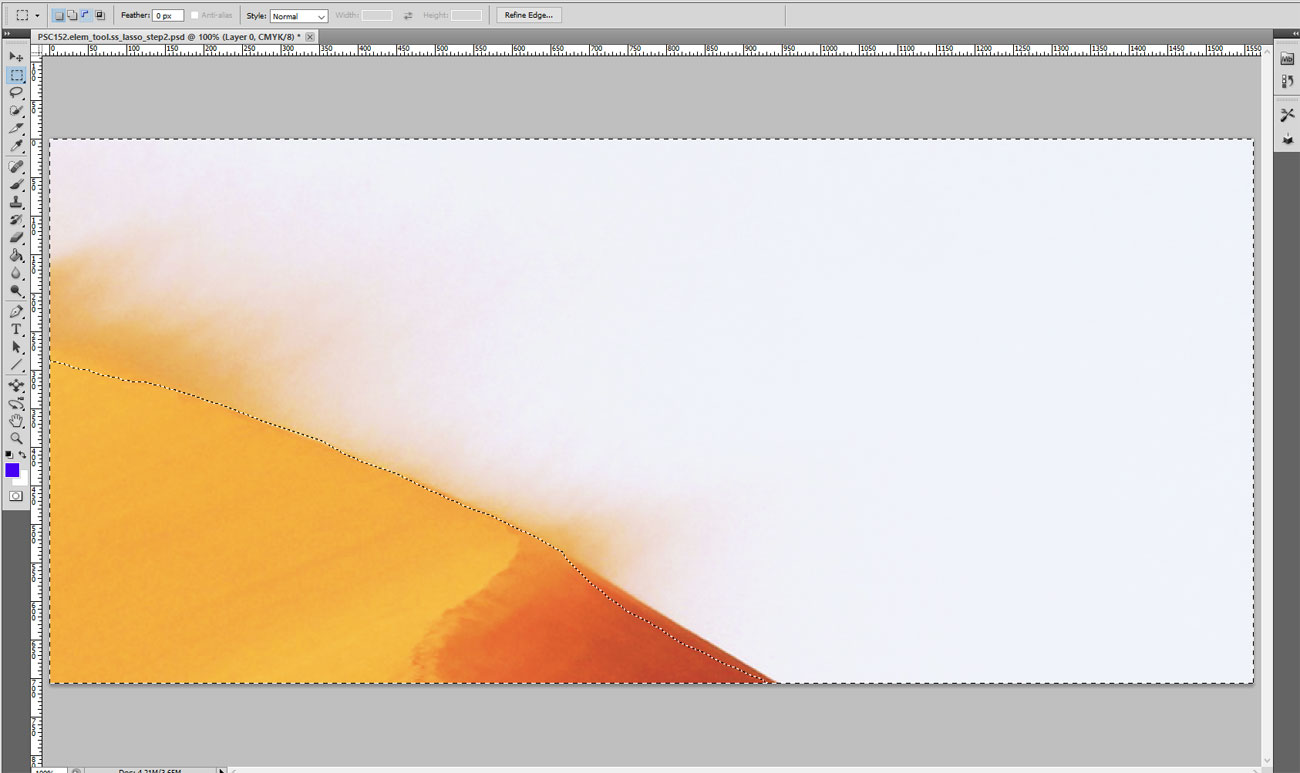
Når du har gjort ditt grove utvalg, kan det redigeres litt. Kontroller alternativene i den nederste delen av elementene; Du finner at du kan legge til eller trekke flere piksler til ditt valg av igjen, tegne rundt objektet.
03. Avgrensningskant
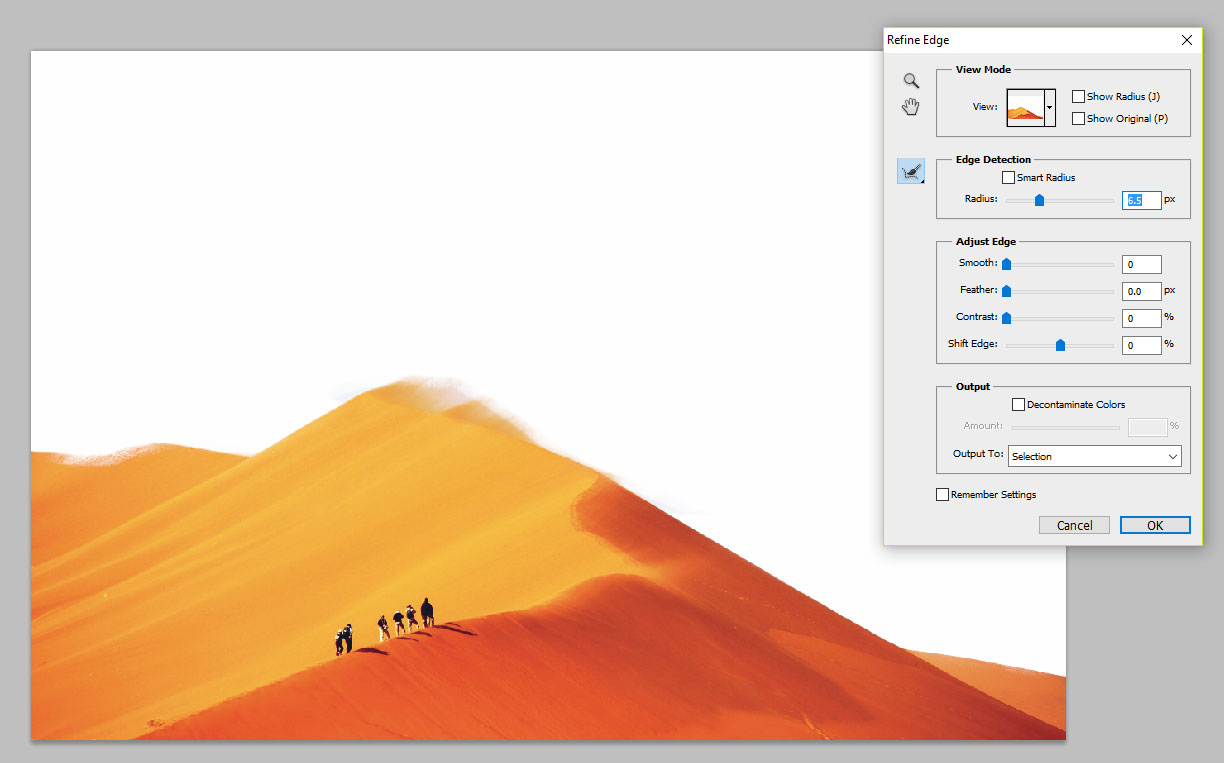
Til slutt klikker du på Refine Edge-verktøyet. Her ser du alle slags skyveknapper for å hjelpe deg finesse ditt valg, inkludert glatt, fjær, kontrast og skiftkant. Eksperimentere med disse, og husk at ved å pusse på selve bildet, kan du legge til / fjerne piksler til og fra valget.
Photoshops magnetiske lasso
Stol på intuisjonen av elementer å vite hvor kanten er.
01. Sett variablene
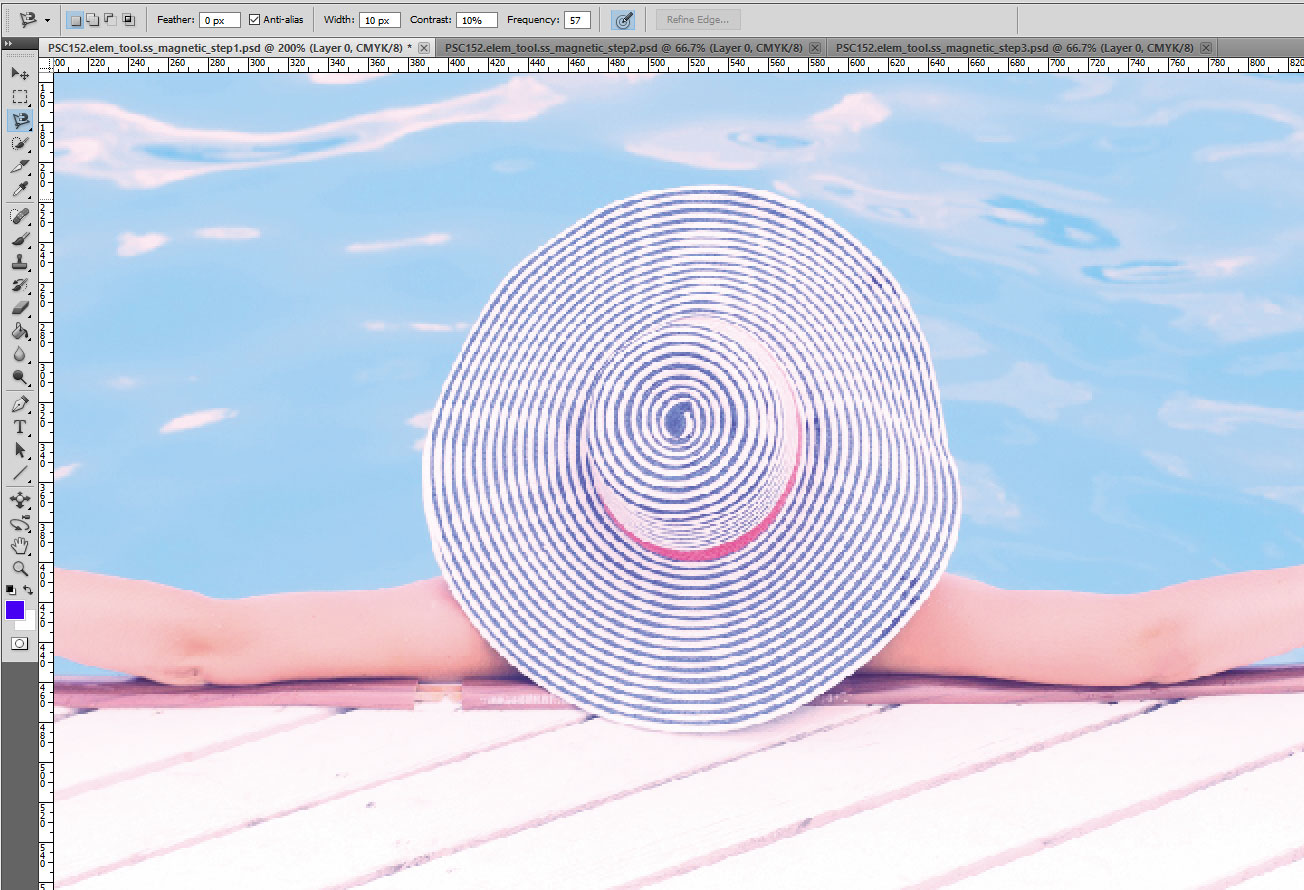
Velg Magnetic Lasso ( L. ). I den nederste linjen ser du alternativer for bredde, kontrast, frekvens og fjær. Endre disse for valget; Hvis du ikke er sikker, ignorerer du dem og bare avgrens kanten senere.
02. Gjør valget

Klikk på den ene enden av utvalgsområdet. Derfra, bare spore markøren rundt utsiden av objektet ditt, og Lasso følger. Hit backspace for å angre det siste punktet som er gjort i valget.
03. rydde det opp

Når du har sporet oversikten, dobbeltklikk for å fullføre. Ofte med magnetisk lasso, er slutten av valget rotete. Bruk en annen lasso, eller markeringsverktøyet ( M. ) For å fullføre valget om nødvendig.
Photoshops polygonale lasso
Klikk for å lage poeng rundt objektet ditt og velg deretter.
01. Juster fjærinnstillingen
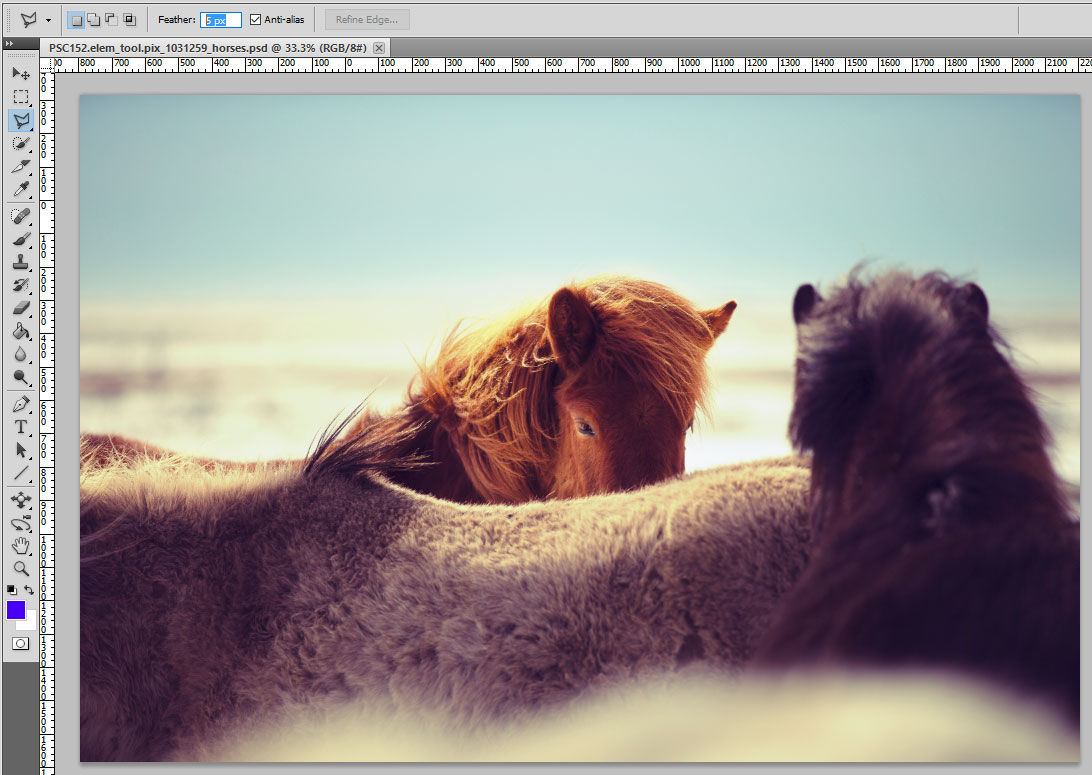
Et populært alternativ for å justere før du gjør noen form for valg i elementer er fjæren. Dette bestemmer hvor mange piksler av mykhet det er rundt objektet ditt. Sett det høyere for en mykere, men mindre nøyaktig, utvalg.
02. Spor oversikten
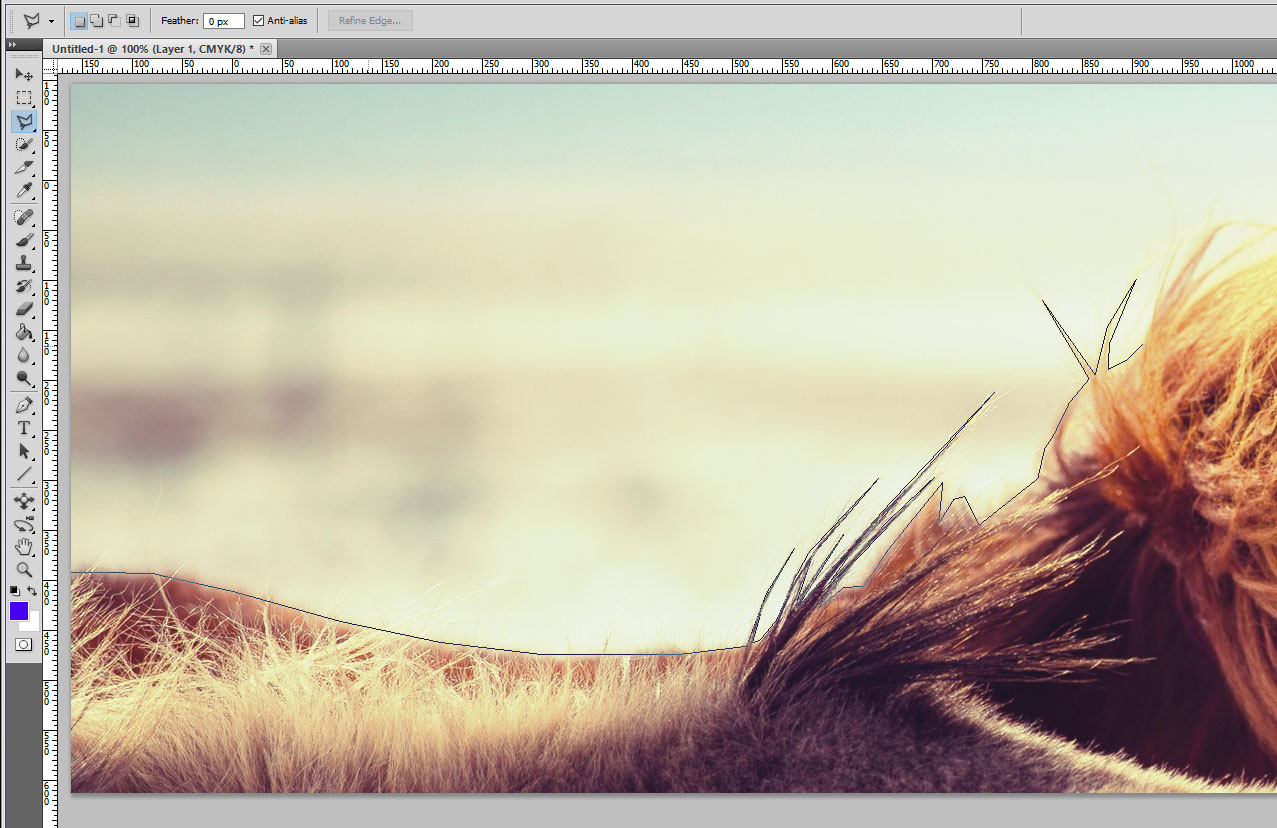
Klikk for å angi et punkt på bildet ditt. Klikk langs utsiden av objektet ditt, noe som gjør poeng på alle relevante hjørner. Igjen, trykk Backspace for å slette det siste punktet du nettopp har laget, og dobbeltklikk for å fullføre ditt valg.
03. Avgrensningskant
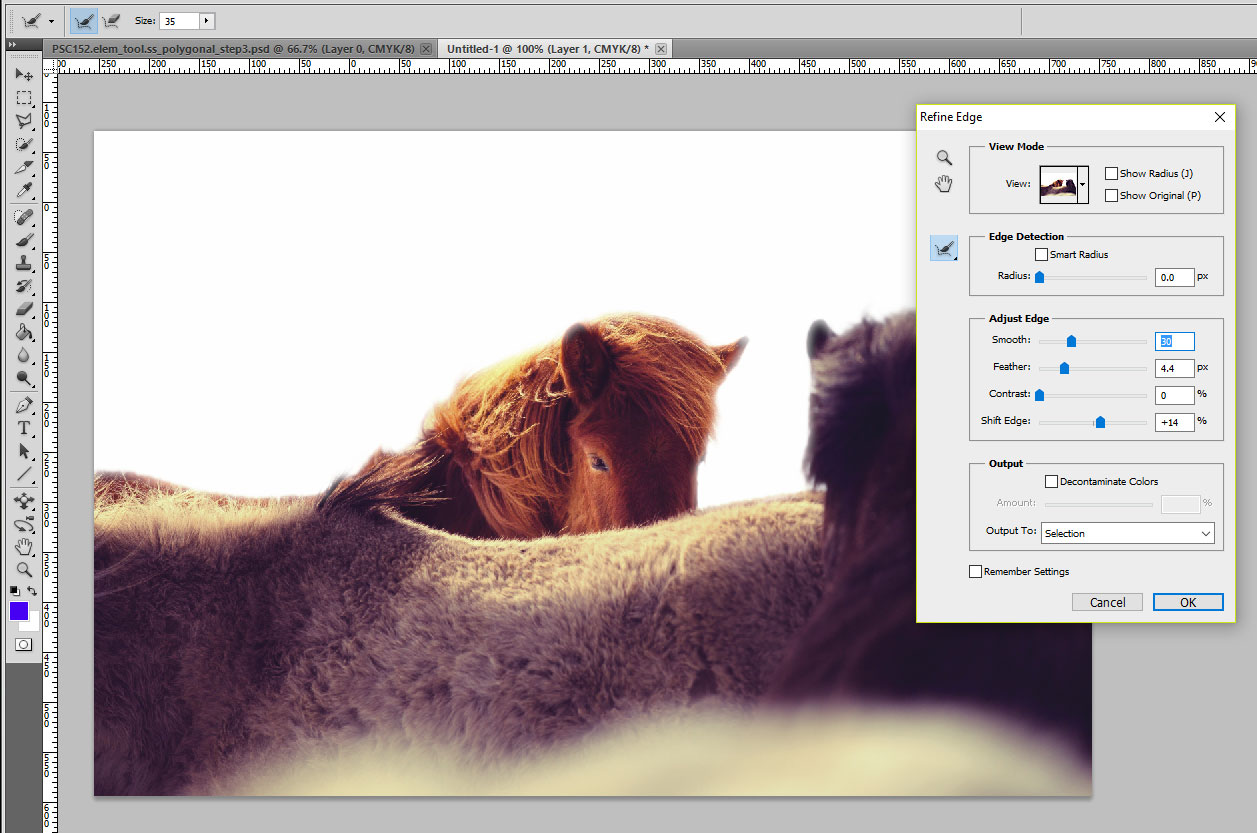
Endelig gå gjennom prosessen med å bruke den avgrensede dialogboksen for å forbedre ditt valg videre. Eksperimenter med de fire hovedglassene for å myke kantene på pikslene og legge til eller fjerne piksler til valget.
Denne artikkelen opprinnelig oppstod i utgave 152 av Photoshop Creative.
Relaterte artikler:
- Hvordan lage stilisert spill kunstverk
- Lag illustrerte portretter fra bilder
- Lag din egen popkunstportrett
hvordan - Mest populære artikler
Brand Typografi: En komplett guide
hvordan Sep 14, 2025[1. 3] Pentagram skapte et skreddersydd skrifttype for det offentlige teatret (Bilde Kreditt: Pentagram for publikum) ..
Hvordan tegne en katt
hvordan Sep 14, 2025[1. 3] Vil du vite hvordan du tegner en katt? Du har kommet til rett sted. Tegning av dyr kan være vanskelig, men det er også gi..
Kom i gang med Greensock animasjonsplattform
hvordan Sep 14, 2025[1. 3] Greensock animasjonsplattform (GSAP) gjør at du kan animere alt du kan få tilgang til med JavaScript, inkludert Dom, Lerr..
Master broverktøyet
hvordan Sep 14, 2025[1. 3] Hva er broverktøyet? Hvis du er ny på CGI, er det altfor mange verktøy å velge mellom i et svimlende utva..
Hvordan male herlige miniatyrer
hvordan Sep 14, 2025[1. 3] Opprinnelsen til miniatyrmaleri strekker seg langt tilbake til middelalderen, når miniatyrkunstnere malte utsøkte portret..
Branding Pros Del hvordan de spiker merkevare stemme
hvordan Sep 14, 2025[1. 3] Når du er fokusert på designsiden av ting, kan det være lett å glemme hvor viktig god copywriting kan være til et ferd..
Lag tilpassede børster i Clip Studio Paint
hvordan Sep 14, 2025Hver første gangs installasjon av Clip Studio Paint innebærer en spent utforskning av dekorasjonstolen. Det er et veritabelt smorgasbord av naturlige, unaturlige og rettferdige goofy børst..
Opprett en app som samler sensordata
hvordan Sep 14, 2025[1. 3] I dag nyter rimelige plattformer for å utvikle sammenkoblede produkter utbredt tilgjengelighet, og vi har sett et press fo..
Kategorier
- AI Og Maskinlæring
- AirPods
- Amazon
- Amazon Alexa & Amazon Echo
- Amazon Alexa & Amazon Echo
- Amazon Brann TV
- Amazon Prime Video
- Android
- Android Telefoner Og Tavle
- Android -telefoner Og Nettbrett
- Android TV
- Apple
- Apple App Store
- Apple HomeKit & Apple HomePod
- Apple Music
- Apple TV
- Apple Watch
- Apps & Web Apps
- Apper Og Webapper
- Lyd
- Chrome & Chrome OS
- Chromebook & Chrome OS
- Chrome
- Cloud & Internet
- Sky Og Internett
- Sky Og Internett
- Datamaskiner
- Computer History
- Ledningen Cutting & Streaming
- Ledning Og Streaming
- Splid
- Disney +
- DIY
- Elektriske Kjøretøyer
- Lesebrett
- Essentials
- Forklarere
- Spill
- Generelt
- Gmail
- Google Assistant Og Google Nest
- Google Assistant & Google Nest
- Google Chrome
- Google Docs
- Google Disk
- Google Maps
- Google Play-butikken
- Google Blad
- Google Slides
- Google TV
- Maskinvare
- HBO Maks
- Hvordan
- Hulu
- Internet Slang Og Forkortelser
- IPhone Og IPad
- Tenne
- Linux
- Mac
- Vedlikehold Og Optimalisering
- Microsoft Edge
- Microsoft Excel
- Microsoft Office
- Microsoft Outlook
- Microsoft PowerPoint
- Microsoft Lag
- Microsoft Word
- Mozilla Firefox
- Netflix
- Nintendo Switch
- Paramount +
- PC Gaming
- Peacock
- Foto
- Photoshop
- PlayStation
- Personvern Og Sikkerhet
- Personvern Og Sikkerhet
- Personvern Og Sikkerhet
- Product Roundups
- Programmering
- Bringebær Pi
- Roku
- Safari
- Samsung-telefoner Og Tavle
- Samsung -telefoner Og Nettbrett
- Slack
- Smart Home
- Snapchat
- Sosiale Medier
- Rom
- Spotify
- Tinder
- Feilsøking
- TV
- Video Games
- Virtuell Virkelighet
- VPN
- Nettlesere
- Wifi Og Routere
- Wifi & Ruters
- Windows
- Windows 10
- Windows 11
- Windows 7
- Xbox
- YouTube Og YouTube TV
- YouTube Og YouTube TV
- Zoom
- Explainers







